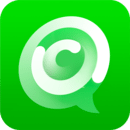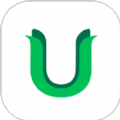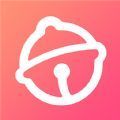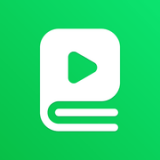小米手机如何清理应用公共文件
2025-02-10 09:10:03来源:9gapp编辑:佚名
在使用小米手机的过程中,随着时间的推移,应用产生的公共文件会逐渐积累,占用大量存储空间,从而影响手机的性能和运行速度。因此,定期清理这些文件显得尤为重要。本文将详细介绍如何在小米手机上清理应用公共文件,帮助用户释放存储空间,提升手机性能。
方法一:使用手机管家或类似管理应用
1. 打开管理应用:在小米手机桌面上找到并打开“手机管家”或类似的管理应用。

2. 进行垃圾清理:在管理应用中找到“垃圾清理”功能,点击开始清理手机中的垃圾文件。

3. 清理大文件或应用数据:清理完成后,下滑列表,找到“大文件”或“应用数据”等选项,点击进入。在这里,你可以看到各个应用占用的空间情况,包括应用公共文件。

4. 选择并删除文件:选择你想要清理的应用公共文件,进行删除操作。
方法二:通过系统设置进行清理
1. 进入设置界面:打开手机,进入“设置”菜单。
2. 查找存储空间:在设置界面中找到“我的设备”或“存储空间”选项,点击进入。
3. 查看应用和数据:在这里,你可以看到手机存储的详细情况,包括应用、图片、视频等分类。点击进入“应用”或“应用数据”部分,查看各个应用占用的空间。
4. 清理应用公共文件:对于占用空间较大的应用,可以点击进入其详情页,查看并清理其公共文件。
方法三:使用第三方清理工具
1. 选择可靠工具:如果系统内置的清理工具无法满足你的需求,可以选择使用第三方清理工具。这些工具通常具有更强大的扫描和清理能力,可以深入清理系统垃圾和应用公共文件。但请注意,选择可靠的第三方工具非常重要,以免给手机带来安全隐患。
2. 进行扫描和清理:打开选择的第三方清理工具,按照提示进行扫描和清理操作。
方法四:手动清理应用公共文件
1. 打开文件管理应用:在小米手机上找到并打开“文件管理”应用。
2. 定位可能包含公共文件的目录:在其中找到可能包含应用公共文件的目录,如“android”文件夹下的“data”或“obb”目录。注意,这些目录中的文件可能属于系统或第三方应用,删除前请确保你了解这些文件的作用,并备份重要数据。
3. 手动删除文件:对于一些特定的应用公共文件,它们可能存储在特定的隐藏目录中,如“.globaltrash”等。要访问这些目录,需要在文件管理中开启“显示隐藏文件”的选项。进入目录后,你可以看到其中的文件列表,并手动选择删除不需要的文件。
注意事项
1. 备份重要数据:在清理应用公共文件之前,请务必备份重要数据,以防万一。
2. 谨慎操作:清理过程中要谨慎操作,避免误删系统文件或重要数据。如果不确定某个文件是否可以删除,建议先进行搜索或咨询专业人士的意见。
通过以上方法,你可以有效地清理小米手机中的应用公共文件,释放存储空间,提升手机性能。希望这篇文章能够帮助你更好地管理手机存储,享受更流畅的使用体验。